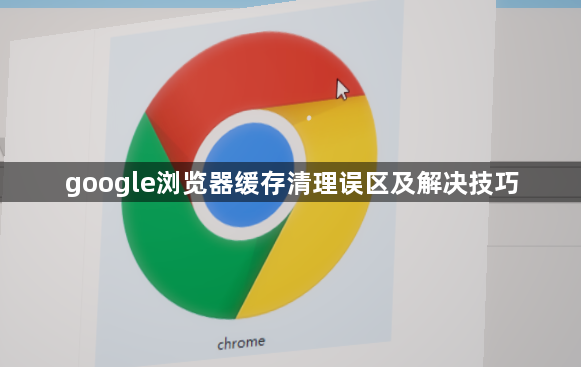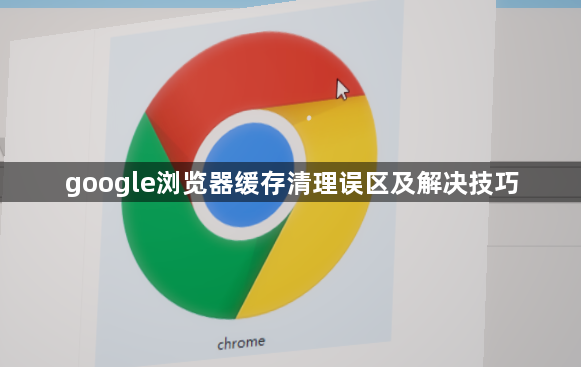
以下是关于谷歌浏览器缓存清理误区及解决技巧的内容:
1. 常见误区
- 过度清理:有些用户担心缓存占用过多空间,频繁地清理缓存,甚至选择清理所有时间的缓存数据。然而,缓存并非完全无用,一些经常访问的网站数据被缓存后,再次访问时可以加快加载速度。过度清理会导致每次访问网站都需要重新下载数据,反而降低浏览效率,尤其是对于一些需要频繁访问的常用网站。
- 不了解缓存类型:谷歌浏览器的缓存包括多种类型,如浏览历史记录、下载记录、Cookie 和其他站点数据、缓存的图片和文件、自动填充的表单信息等。部分用户在清理缓存时,没有根据自己的需求选择合适的缓存类型进行清理,可能会误删一些有用的数据。例如,清理了自动填充的表单信息后,下次在相应网站输入信息时就需要重新填写。
- 忽视特定网站的缓存问题:有时候,个别网站可能出现加载异常或显示不正确的问题,用户可能会选择清理整个浏览器的缓存。但实际上,可能是该网站自身的缓存出现了问题,或者与浏览器的某些设置不兼容。这种情况下,清理全局缓存可能无法解决问题,还会影响到其他正常网站的浏览。
2. 解决技巧
- 合理选择清理时间范围:在清理缓存时,不要总是选择清理“所有时间”的数据。如果只是想清理近期的缓存,可以选择“过去一小时”“过去24小时”等相对较短的时间范围。这样既可以清除不必要的缓存数据,又不会对经常访问网站的缓存造成太大影响,保持一定的浏览效率。
- 根据需求勾选缓存类型:在清理缓存之前,仔细查看缓存类型选项,根据自己的实际需求进行勾选。如果只是想清理图片和文件的缓存,以释放磁盘空间,就只选择“缓存的图片和文件”;如果担心网站跟踪自己的浏览行为,可以勾选“Cookie 和其他站点数据”。避免盲目地清理所有缓存类型,以免误删重要数据。
- 针对问题网站单独处理:当遇到某个网站加载异常或显示不正确时,首先尝试刷新页面,看是否能解决问题。如果刷新无效,可专门针对该网站进行缓存清理。在 Chrome 中打开“设置”,点击“隐私设置和安全性”,找到“清除浏览数据”,在弹出的窗口中,除了可以选择时间范围外,还可以在“高级”选项卡中,只勾选与该网站相关的缓存类型,如“缓存的图片和文件”以及该网站的 Cookie 等,然后点击“清除数据”。这样可以在不影响其他网站浏览的情况下,解决特定网站的缓存问题。